Bạn có thường cảm thấy mình dành nhiều thời gian để quản lý dữ liệu trong Excel hơn là phân tích chúng không? Đây là một vấn đề phổ biến mà nhiều người dùng Excel gặp phải. Trong nhiều năm, tôi cũng loay hoay với các bảng tính chỉ bằng những công cụ cơ bản. Cho đến khi tôi khám phá ra một bộ sưu tập các kỹ thuật dành cho người dùng chuyên nghiệp (power-user) giúp biến các tác vụ tẻ nhạt thành các thao tác nhanh như chớp.
Những kỹ thuật này không phải là các hàm SUM và AVERAGE cơ bản. Chúng tôi sẽ cùng nhau khám phá các phím tắt, tính năng ẩn và những mẹo thông minh giúp phân biệt một người mới dùng Excel với một chuyên gia thực thụ. Với những bí quyết này, bạn sẽ không chỉ tiết kiệm hàng giờ làm việc mà còn nâng cao hiệu suất và đưa khả năng xử lý dữ liệu của mình lên một tầm cao mới.
7. Ghi Macro để Tự Động Hóa Các Tác Vụ Lặp Lại
Biến bảng tính Excel thành cỗ máy tự động
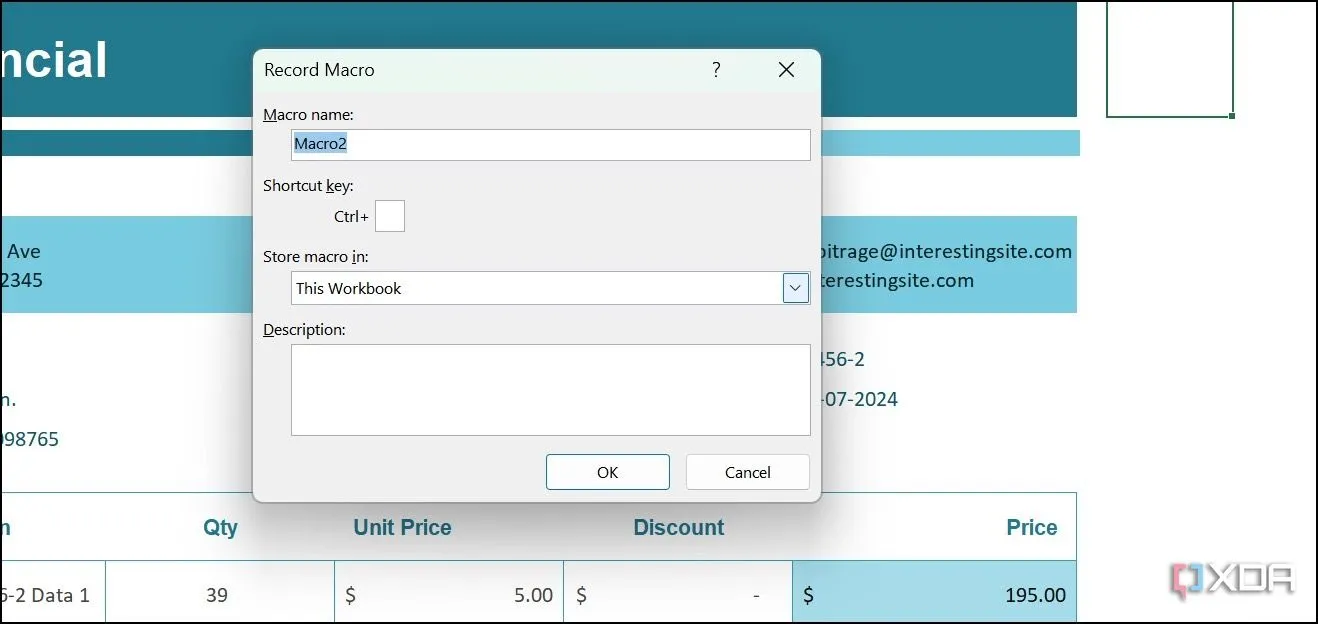 Macro Excel tự động hóa báo cáo bán hàng định kỳ
Macro Excel tự động hóa báo cáo bán hàng định kỳ
Quy trình làm việc phức tạp trong Excel của bạn sẽ thực sự hoàn chỉnh khi có sự hỗ trợ của macro. Bạn có thể hình dung macro như những chương trình nhỏ bên trong Excel, có khả năng ghi lại một chuỗi các hành động của bạn. Bạn thực hiện tác vụ một lần, và Excel sẽ ghi nhớ mọi cú nhấp chuột, mọi thao tác gõ phím. Sau đó, bạn có thể chạy lại chuỗi hành động đó chỉ bằng một phím tắt.
Ví dụ, tôi thường nhận một báo cáo bán hàng hàng tuần với định dạng không thống nhất: ngày tháng lộn xộn, mã sản phẩm cần làm sạch, số liệu bán hàng cần định dạng lại, các cột không cần thiết và tiêu đề không liên quan. Tôi đã tạo một macro có tên là FormatSalesRerport để tự động làm sạch báo cáo này và gán phím tắt (Ctrl + Shift + S) để chạy nó.
Giờ đây, mỗi tuần, thay vì mất hàng giờ để xử lý thủ công, tôi chỉ cần mở báo cáo, nhấn Ctrl + Shift + S, và báo cáo đã được định dạng, làm sạch và tóm tắt hoàn hảo trong tích tắc. Đây là một trong những thủ thuật Excel giúp tiết kiệm thời gian đáng kể, biến bạn thành một người dùng thành thạo hơn.
6. Chọn Từ Danh Sách Thả Xuống Nhanh Chóng
Tránh lỗi nhập liệu và tiết kiệm thời gian
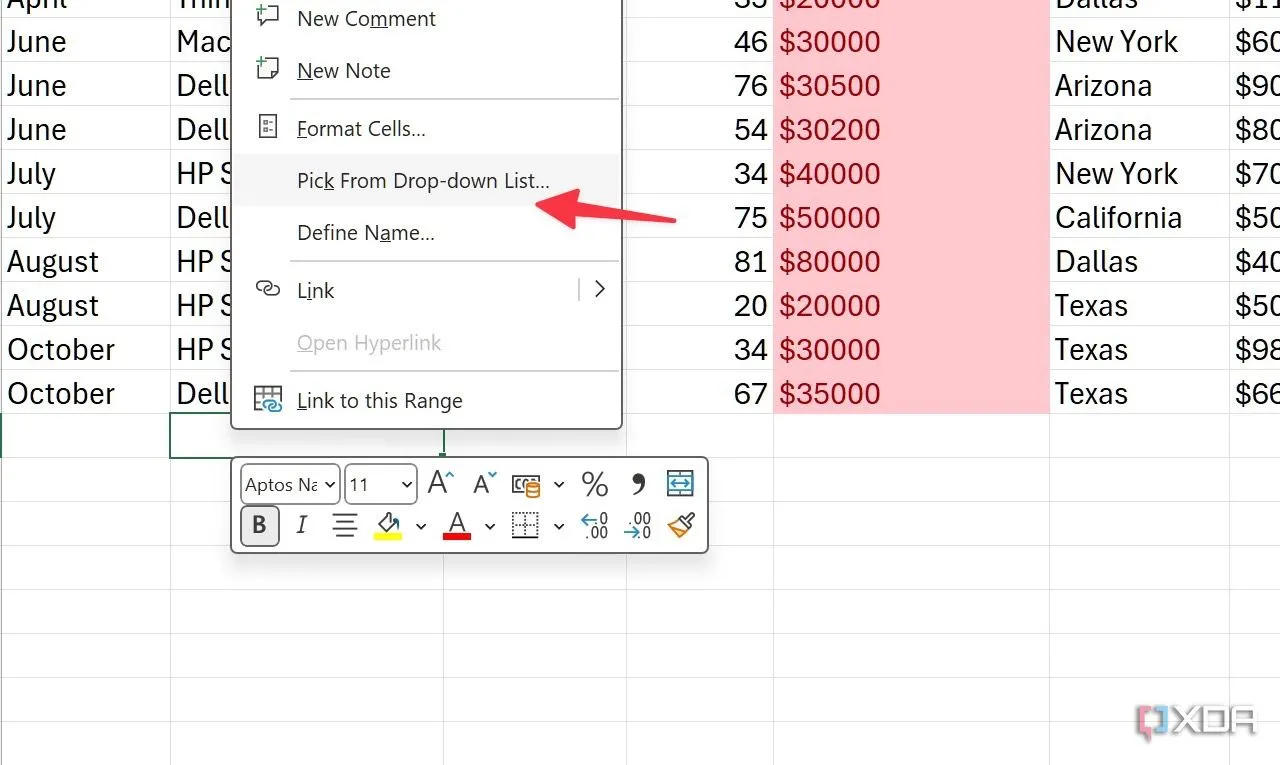 Chọn giá trị nhanh chóng từ danh sách thả xuống trong Excel
Chọn giá trị nhanh chóng từ danh sách thả xuống trong Excel
Đây là một mẹo nhỏ nhưng vô cùng hữu ích mà tôi thường xuyên sử dụng để tiết kiệm thời gian quý báu mỗi tuần. Tôi thường xuyên làm việc với các cơ sở dữ liệu lớn trong Excel và luôn sử dụng danh sách thả xuống để đảm bảo độ chính xác, tránh mọi lỗi chính tả. Thông thường, để tạo danh sách thả xuống, tôi cần sử dụng tính năng Data Validation (Kiểm tra dữ liệu), việc này yêu cầu khá nhiều cú nhấp chuột.
Thay vào đó, tôi chỉ cần nhấp chuột phải vào một ô, chọn Pick from Drop-down List (Chọn từ danh sách thả xuống), và chèn một giá trị hoặc văn bản phù hợp một cách nhanh chóng. Thủ thuật Excel này giúp tăng tốc quá trình nhập liệu và giảm thiểu sai sót một cách đáng kể.
5. Đặt Tên (Bookmark) Cho Ô Để Điều Hướng Tức Thì
Tìm nhanh ô hoặc vùng dữ liệu liên quan
Đây là một trong những thủ thuật Excel mà tôi ước mình biết sớm hơn. Bất cứ khi nào tôi làm việc với các tập dữ liệu lớn, tôi thường đặt tên cho các ô hoặc vùng dữ liệu quan trọng để có thể điều hướng đến chúng một cách nhanh chóng. Hãy cùng xem cách thực hiện:
- Chọn một ô hoặc vùng dữ liệu trong Excel mà bạn muốn đặt tên.
- Nhấp vào thanh tìm kiếm ở góc trên cùng bên trái (còn gọi là Name Box) và đặt một tên duy nhất cho nó. Nhấn Enter, và bạn đã hoàn tất.
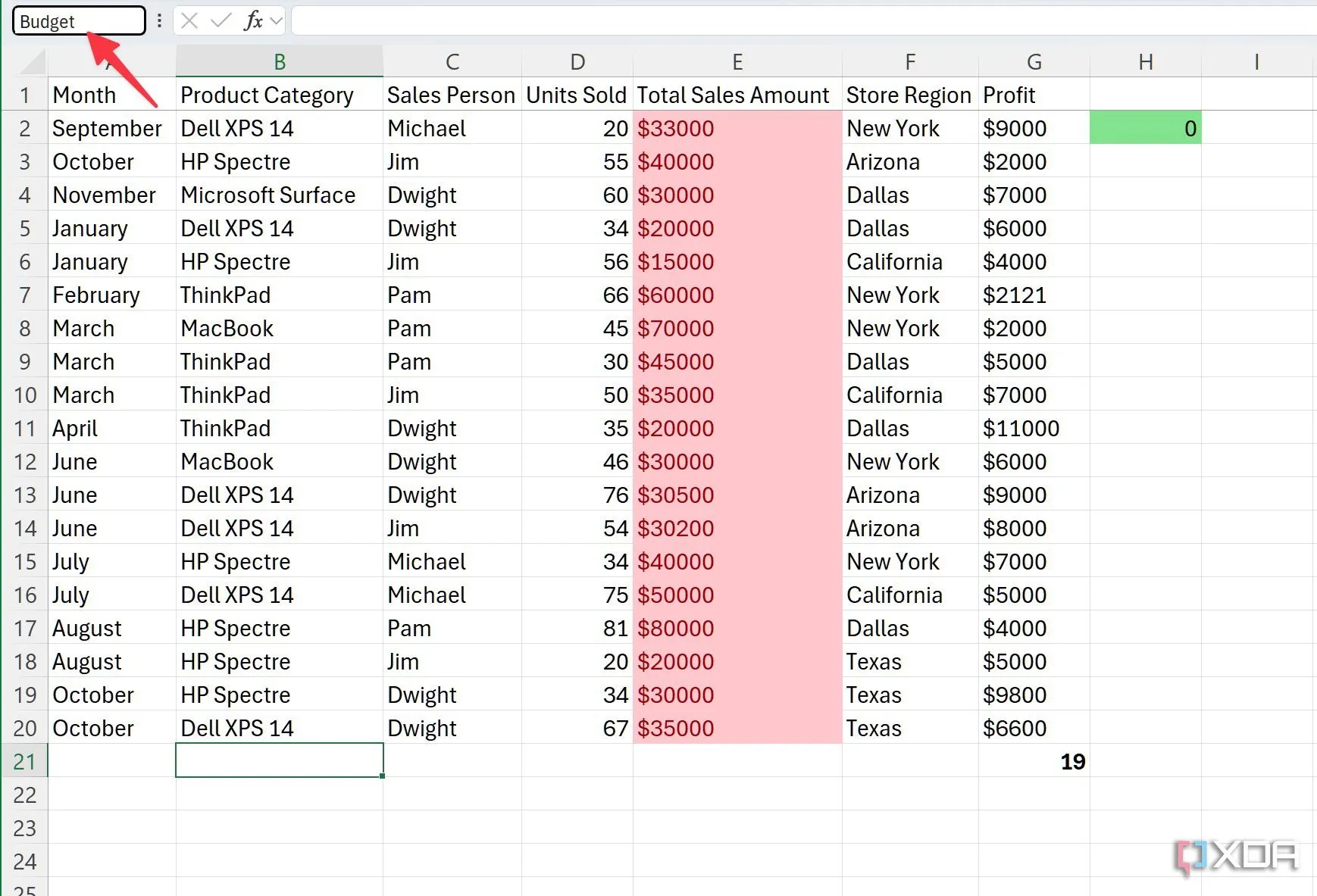 Đặt tên cho một ô hoặc vùng dữ liệu trong Excel
Đặt tên cho một ô hoặc vùng dữ liệu trong Excel - Khi cần tìm, bạn chỉ cần nhấp vào cùng một menu (Name Box), chọn tên đã đặt, và Excel sẽ đưa bạn đến ô hoặc vùng dữ liệu đó ngay lập tức.
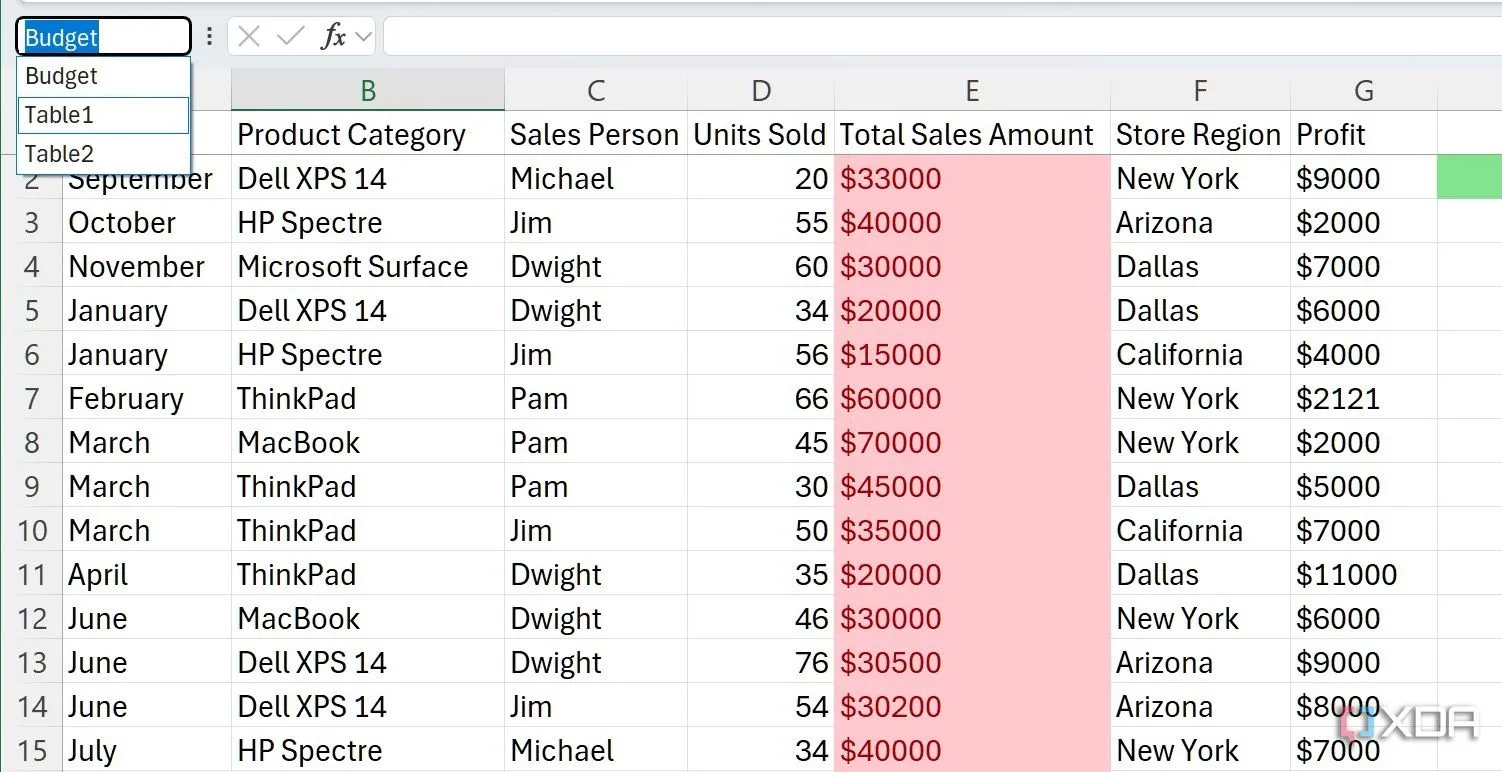 Di chuyển nhanh đến ô đã đặt tên trong bảng tính Excel
Di chuyển nhanh đến ô đã đặt tên trong bảng tính Excel
Kỹ thuật này đặc biệt hữu ích khi bạn thường xuyên phải di chuyển giữa các phần khác nhau của một bảng tính phức tạp, giúp bạn trở thành một người dùng Excel chuyên nghiệp hơn.
4. Khám Phá Tích Hợp Python Trong Excel
Đưa quy trình làm việc Excel lên tầm cao mới
Excel rất tuyệt vời để tổ chức dữ liệu và thực hiện các phép tính cơ bản, nhưng nó có thể trở nên cồng kềnh đối với các phân tích phức tạp, tự động hóa quy trình và xử lý các tập dữ liệu lớn. Đây chính là lúc Python phát huy tác dụng. Python là một ngôn ngữ lập trình mạnh mẽ với các thư viện như Pandas, rất xuất sắc trong việc thao tác và làm sạch dữ liệu, thực hiện các phép tính phức tạp, trực quan hóa dữ liệu và nhiều hơn nữa.
Bằng cách tích hợp Python vào Excel, bạn sẽ có được cả hai điều tốt nhất: giao diện quen thuộc và khả năng tổ chức dữ liệu của Excel, kết hợp với sức mạnh phân tích của Python. Sự tích hợp này có thể tự động hóa các tác vụ lặp lại, giảm thiểu rủi ro lỗi thủ công và hợp lý hóa việc xử lý và báo cáo dữ liệu một cách nhanh chóng. Việc khám phá Python trong Excel là một bước tiến vượt bậc để tối ưu hóa quy trình làm việc của bạn.
3. Áp Dụng Các Hàm Excel Tiết Kiệm Thời Gian
Sử dụng XLOOKUP thay thế VLOOKUP
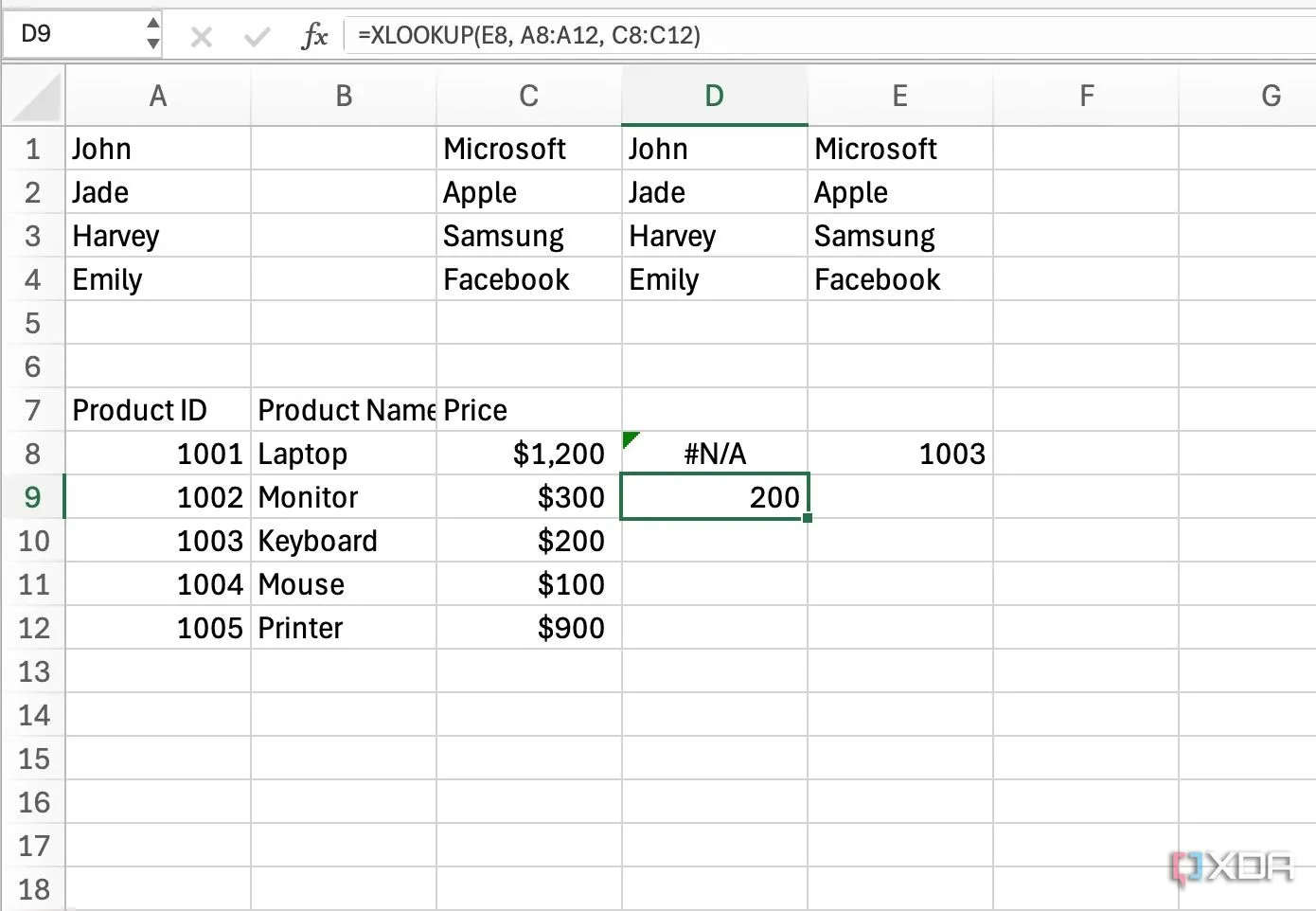 Sử dụng hàm XLOOKUP trong Excel để tìm kiếm linh hoạt
Sử dụng hàm XLOOKUP trong Excel để tìm kiếm linh hoạt
Trong những năm qua, tôi đã phải nâng cao kỹ năng Excel của mình để đáp ứng yêu cầu công việc ngày càng cao. Việc chỉ biết các hàm cơ bản là không đủ. Tôi nhận thấy rằng việc sử dụng các hàm Excel mới hơn, hiệu quả hơn là rất quan trọng để tiết kiệm thời gian và giảm thiểu lỗi.
Ví dụ, việc chuyển đổi từ VLOOKUP sang XLOOKUP là một sự thay đổi mang tính cách mạng. VLOOKUP, như nhiều người trong chúng ta đã biết, có những hạn chế nhất định. Nó chỉ có thể tìm kiếm sang phải và dễ bị lỗi nếu bạn chèn hoặc xóa cột. Ngược lại, XLOOKUP linh hoạt hơn nhiều. Nó có thể tìm kiếm sang trái hoặc phải, và ít bị ảnh hưởng bởi việc thay đổi cấu trúc bảng. Việc làm chủ các hàm hiệu quả như XLOOKUP là một mẹo Excel giúp nâng cao năng suất đáng kể.
2. Tận Dụng Power Query
Chuyển đổi dữ liệu lộn xộn trong nháy mắt
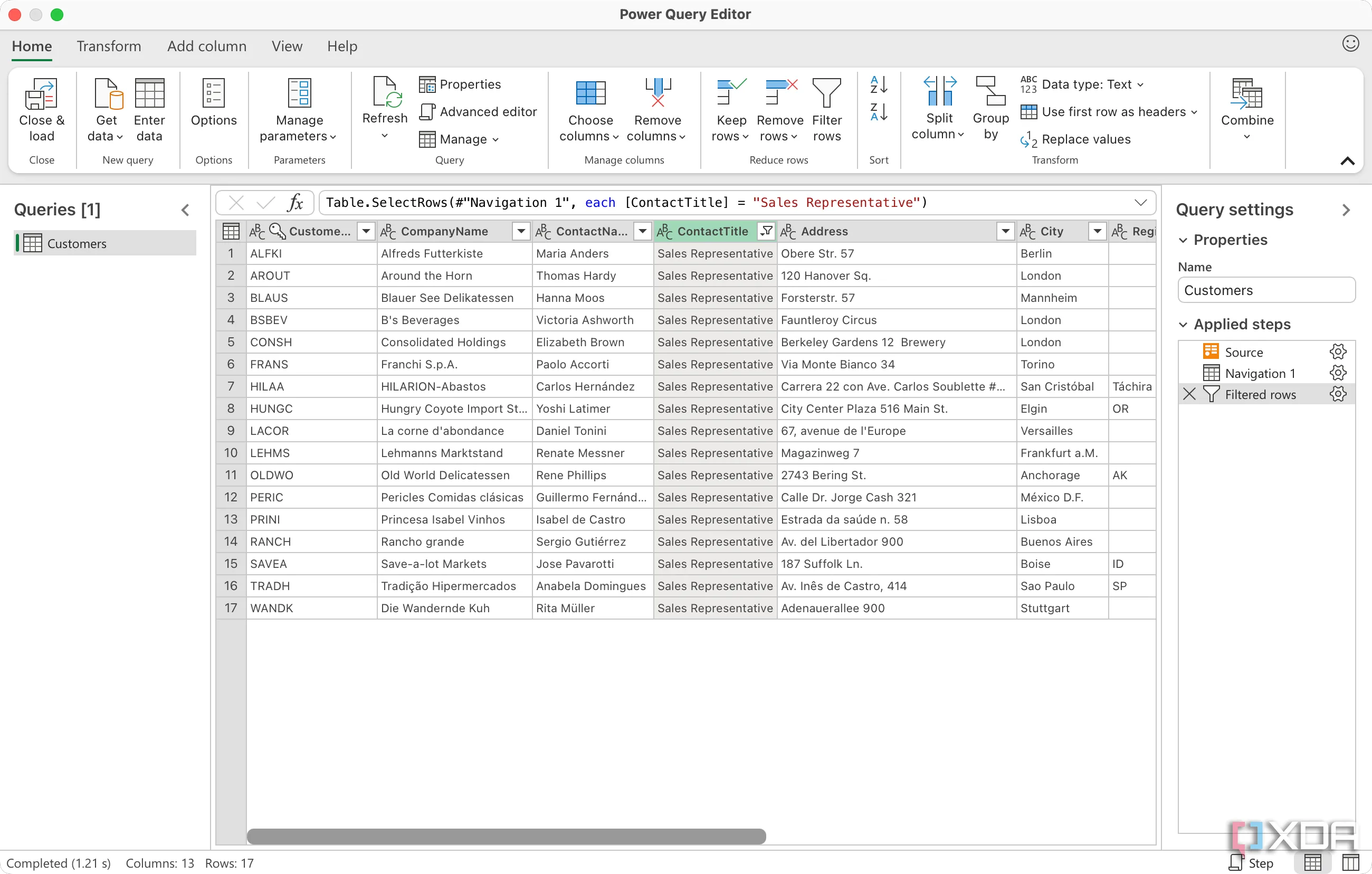 Power Query làm sạch và biến đổi dữ liệu Excel hiệu quả
Power Query làm sạch và biến đổi dữ liệu Excel hiệu quả
Ngoài macro, tôi cũng sử dụng Power Query cho bất kỳ công việc nào liên quan đến nhập và biến đổi dữ liệu. Nó cơ bản loại bỏ nhu cầu làm sạch và định dạng lại thủ công. Giả sử bạn thường xuyên nhận dữ liệu bán hàng từ các nhóm khu vực khác nhau, và mỗi nhóm gửi dữ liệu với định dạng hơi khác biệt (một nhóm có thể dùng “Sales” làm tiêu đề cột, nhóm khác dùng “Revenue”, và nhóm thứ ba dùng “Total Sales”).
Bạn có thể sử dụng Power Query để thiết lập một truy vấn duy nhất nhằm kết nối với từng nguồn dữ liệu, đổi tên các cột theo một tiêu chuẩn nhất quán, chuyển đổi ngày tháng sang định dạng đồng nhất và lọc bỏ dữ liệu không liên quan. Khả năng của Power Query là vô tận, giúp bạn làm sạch dữ liệu và chuẩn bị chúng cho phân tích một cách nhanh chóng và hiệu quả. Đây là một công cụ không thể thiếu để tối ưu hóa Excel cho các chuyên gia dữ liệu.
1. Thiết Kế Dashboard Excel Chuyên Nghiệp
Tạo cái nhìn tổng quan trực quan và tương tác
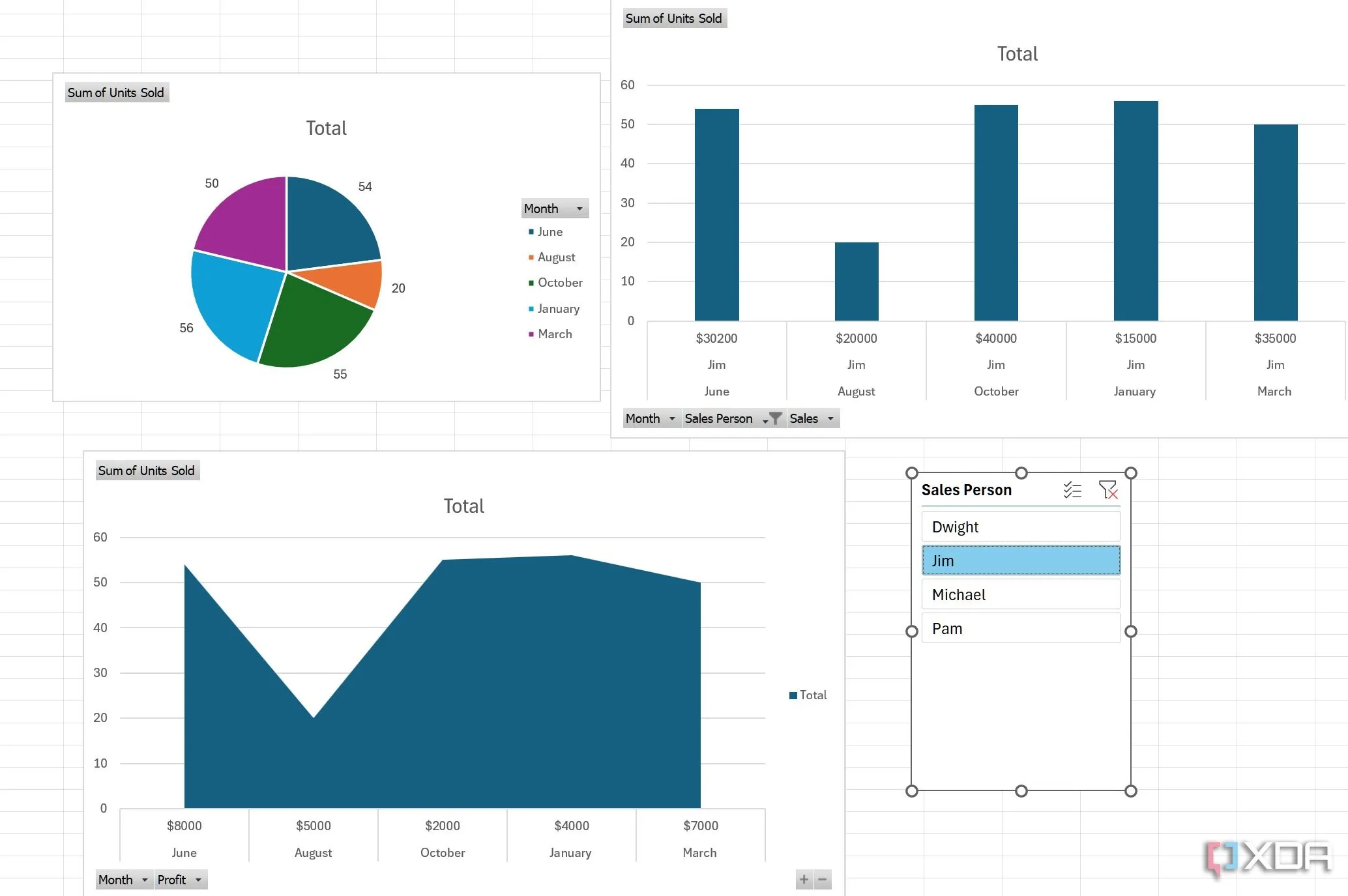 Ví dụ Dashboard Excel với Slicers để phân tích dữ liệu bán hàng
Ví dụ Dashboard Excel với Slicers để phân tích dữ liệu bán hàng
Việc tạo các bảng điều khiển (Dashboard) với PivotChart và Slicer trong Excel đã trở thành một phần thiết yếu trong cách tôi trình bày dữ liệu, và nó giúp tôi tiết kiệm vô số thời gian về lâu dài. Thay vì gửi các báo cáo tĩnh, tôi xây dựng các dashboard tương tác cho phép người dùng tự khám phá dữ liệu.
Ví dụ, tôi luôn tạo một dashboard bán hàng với các biểu đồ và slicer khác nhau vào cuối mỗi năm. Bằng cách đó, tôi có thể dễ dàng nắm được hiệu suất của tất cả các sản phẩm, cửa hàng khu vực và nhân viên, từ đó đưa ra các quyết định phù hợp. Việc sử dụng Dashboard không chỉ giúp trực quan hóa dữ liệu mà còn khuyến khích tương tác, biến những con số khô khan thành thông tin hữu ích và dễ hiểu. Đây là một trong những thủ thuật Excel hàng đầu giúp bạn trở thành một chuyên gia phân tích dữ liệu.
Nắm vững Excel trong thời gian ngắn
Những thủ thuật Excel này đã thực sự thay đổi cách tôi làm việc. Vậy bạn còn chần chừ gì nữa? Bằng cách kết hợp các kỹ thuật này, bạn không chỉ học những mẹo Excel mới mà còn thay đổi căn bản cách bạn tiếp cận dữ liệu. Hãy bắt đầu với những kỹ thuật mà bạn cảm thấy phù hợp nhất với các tác vụ hàng ngày của mình và dần dần áp dụng những cái còn lại.
Ngoài những mẹo này, bạn cũng nên khám phá các mẫu template Excel có sẵn để tiết kiệm hàng giờ quý báu trong quy trình làm việc của mình. Hãy truy cập 123thuthuat.com để tìm hiểu thêm các bài viết về chủ đề công nghệ, thủ thuật máy tính và các mẹo hữu ích khác.
